Як дістатися з Outlook до Gmail
Автор:
Robert Simon
Дата Створення:
21 Червень 2021
Дата Оновлення:
24 Червень 2024

Зміст
У цій статті: Передайте свої контактиПередайте всі свої дані
Ваш обліковий запис Outlook (раніше Hotmail) сповнений спаму чи ви хочете оновити до Gmail? Перехід від Outlook до Gmail може справді перетворити ваш веб-досвід! Ви зможете автоматично синхронізувати свої дані між веб-платформами, створити обліковий запис Google+ тощо. Якою б не була причина цієї зміни, це швидкий і простіший процес, ніж будь-коли раніше.
етапи
Спосіб 1 Передайте контакти
- Введіть свій обліковий запис Outlook. На лівій бічній панелі внизу натисніть на посилання контакти, На сторінці контактів натисніть на меню керувати і виберіть експорт.
- Це створить файл CSV для всіх ваших контактів. Ви можете відкрити його в Excel або іншій сумісній електронній таблиці, ви можете внести в нього необхідні зміни.
-
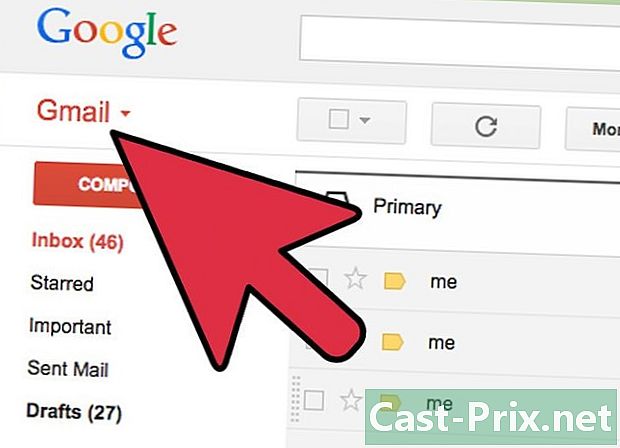
Увійдіть у свій обліковий запис Gmail. Під логотипом Google зліва натисніть на меню Gmail, наступним чином. -
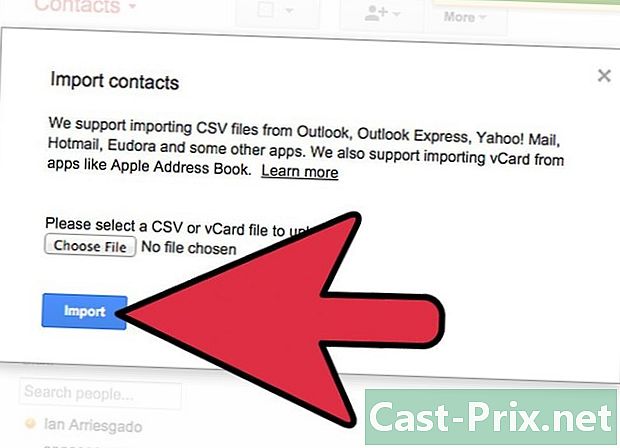
У вікні контактів знайдіть у нижній частині лівого стовпця Імпорт контактів. Це відкриє вікно, показане нижче. Натисніть на Виберіть файл потім знайдіть і відкрийте названий файл WLMContacts.csv, Це файл контактів Outlook, який ви експортували на першому кроці.- Натисніть на синю кнопку імпорт імпортувати ваші контакти.
-
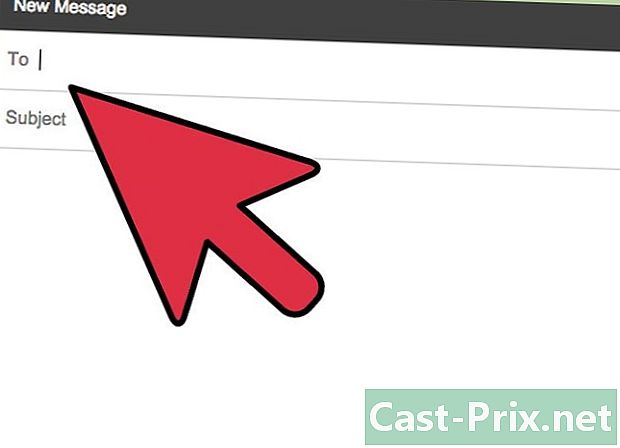
Надішліть електронним листом всі свої контакти, щоб повідомити їх про вашу нову адресу. Це правда, що після переходу з Outlook до Gmail навряд чи ви часто підключатиметесь до свого старого облікового запису Outlook, ваші інтереси знають, куди приєднатися!- Якщо ви підписалися на розсилку новин, вам доведеться або переглянути свій старий обліковий запис Outlook, і змінити свою адресу за посиланням, щоб внести зміни до нової адреси, інакше скасуйте підписку, а потім повторно підписуйтесь на нову адресу.
Спосіб 2 Передайте всі його дані
-
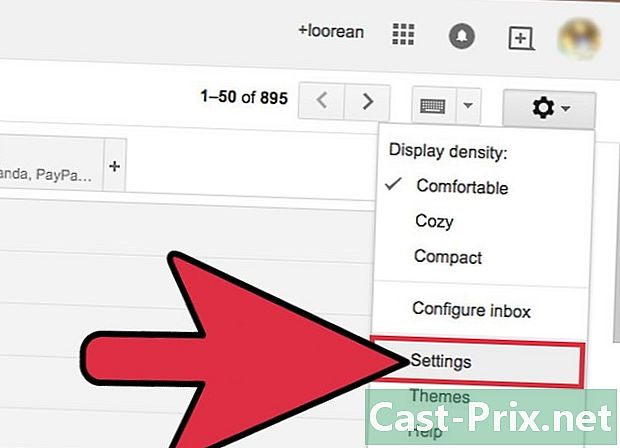
Увійдіть до Gmail. Під аватаром праворуч виберіть настройки в меню передач. -
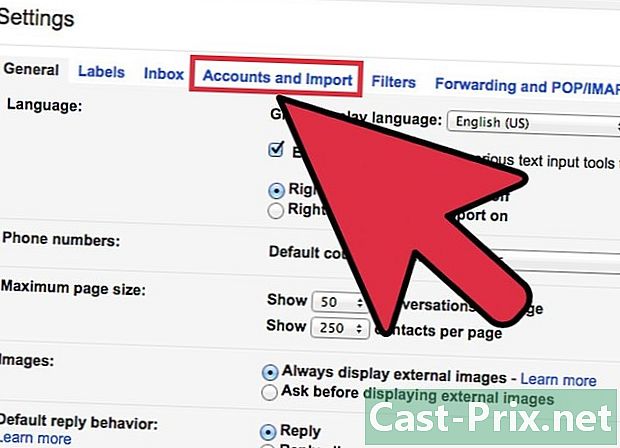
Виберіть відповідні акаунти та завантажте. У вікні налаштувань виберіть планшет рахунки та імпорт у верхньому меню. -
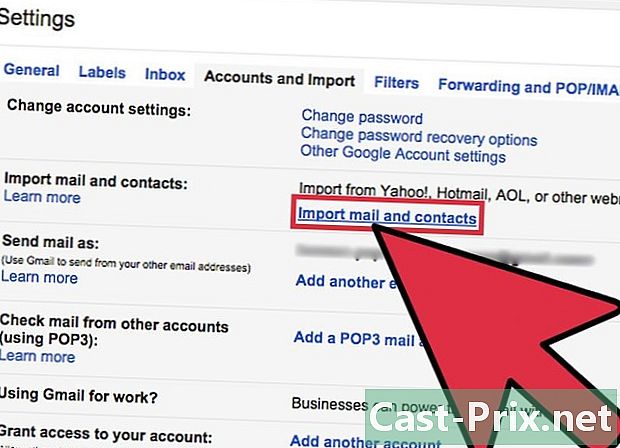
вибрати Імпортуйте електронні листи та контакти. У другому стовпці вікна "Облікові записи та імпорт" натисніть на посилання Імпорт електронних листів та контактів. -
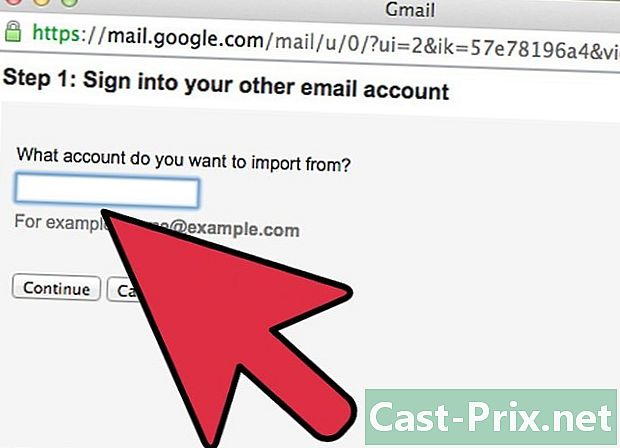
Введіть адресу свого облікового запису Outlook. У вікні, що випливає, Крок 1. Зареєструйтесь у своєму іншому електронному обліковому записі, введіть обліковий запис електронної пошти, пов’язаний із Outlook. -
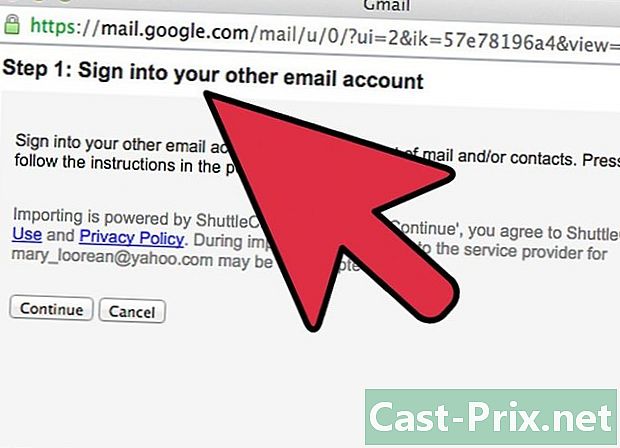
Введіть пароль Outlook. У наступному вікні введіть свій пароль, пов’язаний із обліковим записом Outlook. -

Виберіть параметри імпорту. Виберіть параметри, які потрібно включити при імпорті з Outlook в Gmail. Ви можете імпортувати лише свої або ваші електронні листи та контакти, або додати додаткові параметри, як, наприклад,. Вибравши потрібні параметри, натисніть почати імпорт. -

Будьте терплячі. Повний імпорт вашої інформації може зайняти багато часу, особливо якщо у вас багато контактів та контактів. Після закінчення ви готові до роботи!- Н.Б. Цей метод працює і для інших електронних серверів. Щоб переглянути повний список постачальників, які можуть імпортувати Google, а також додаткові поради щодо оновлення до Gmail натисніть тут.
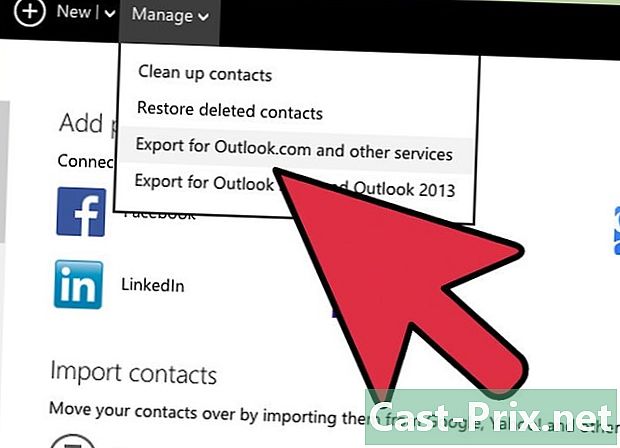
- Ви можете скористатися віддаленою хост-системою для копіювання даних Outlook (Hotmail), а потім скористатися функцією міграції кліків для передачі даних у Gmail. Таким чином, у вас буде регулярне резервне копіювання вашої пошти, надіслане в Outlook, і ви зможете перенести свій s на вашу поштову службу, включаючи Gmail.
- Outlook автоматично закриє ваш обліковий запис після тривалого періоду бездіяльності (через 200 днів після останніх звітів), тому переконайтеся, що кожен має вашу правильну адресу! Розумно ходити час від часу, якщо в тріщинах немає пошти, яка загубилася.

